Groupy 2 - Organisation von Registerkarten auf Registerkarten in Windows 11 und 10
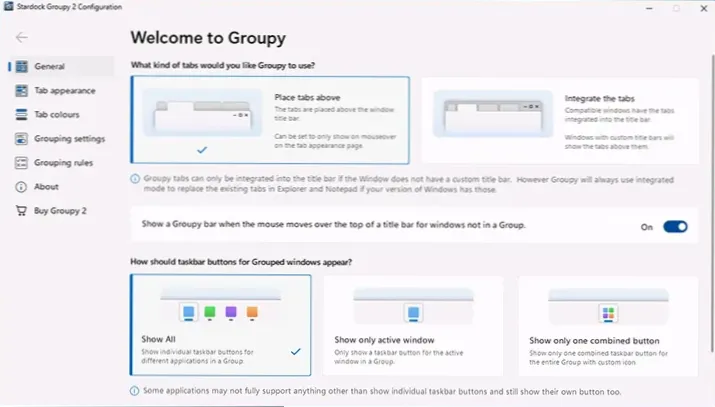
- 4060
- 1001
- Prof. Dr. Darleen Kohlmann
Registerkarten, zuerst in Browsern, dann im Dirigenten und jetzt in vielen anderen Programmen, sogar das „Notizbuch“ sind vielen Benutzern bekannt geworden. Sie können jedoch weiter gehen: Die neue Version des Groupy Utility von Stardock bietet an, die Programme auf den Registerkarten eines Fensters zu veröffentlichen.
In dieser Übersicht über die Funktionen der Gruppe 2 für die Organisation von Programmen auf Registerkarten in Windows 11 und Windows 10 sowie zusätzliche Informationen, die möglicherweise nützlich sein können.
Verwenden Sie Stardock Groupy 2
Groupy 2 ist kein kostenloses Programm, aber seine vollständige (bisher - Beta) -Version kann 30 Tage lang kostenlos getestet werden. Sie können das Dienstprogramm von der offiziellen Website https: // www herunterladen.Stardock.Com/produkte/gruppen/
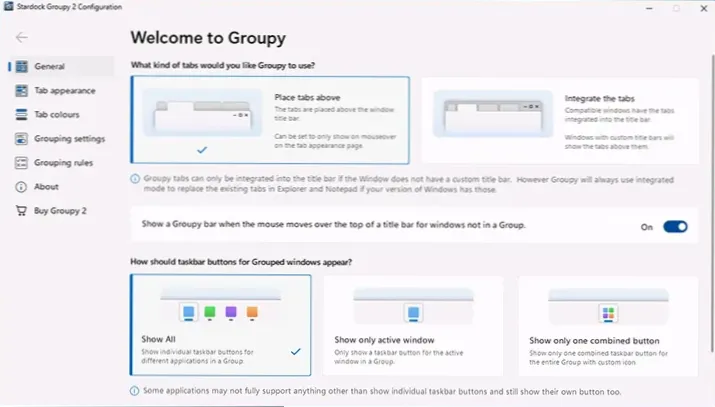
Nach einer einfachen Installation und Start sehen Sie eine Schnittstelle wie auf dem obigen Bild: Es gibt keine russische Sprache, aber im Allgemeinen ist alles relativ klar. Die folgenden Abschnitte sind im Fenster Gruppeneinstellungen dargestellt:
- Allgemein (allgemein) - Einrichten der Anzeige von Registerkarten: Über den Registerkarten "Native" -Programme oder Integration in sie sowie die Art der Anzeige von Anwendungen, die von Registerkarten in der Taskleiste kombiniert werden: separate Symbole für jedes Symbol nur für die aktive Anwendung, alle Anwendungen in Inneren Das gleiche Fenster auf dem Symbol auf dem Symbol.
- Registerkarte Angesicht ihr (Aussehen der Registerkarten) - Abgerundet, traditionell, immer sichtbar oder nur unter aktiven Fenstern, Anzeige des Hintergrunds für Registerkarten.
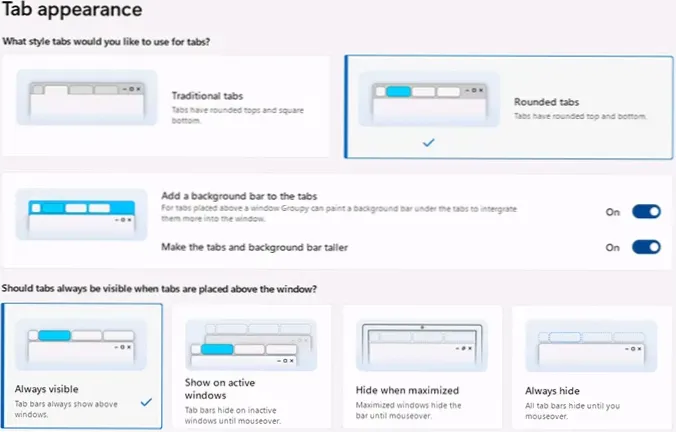
- Registerkartenfarben (Registerkarten der Registerkarten) - Setzen Sie Ihre eigenen Farben für die schnelle Farbauswahl für Registerkarten für Programme im Kontextmenü ein.
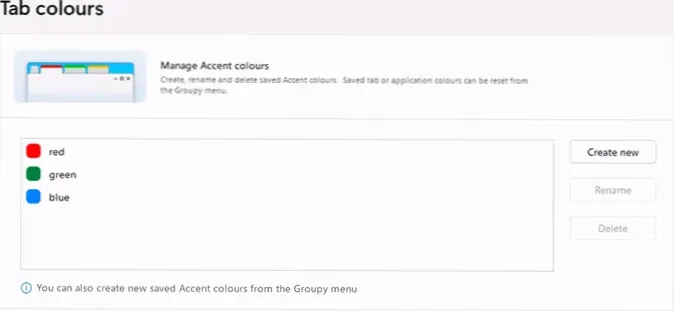
- Gruppierungseinstellungen (Gruppierungseinstellungen) - Sie können die Substitution der Felsvorsprünge des Dirigenten und des Notizbuchs aktivieren oder deaktivieren. Konfigurieren Sie, wie genau die Gruppe auftritt: Standardmäßig reicht es aus, ein Fenster über ein anderes zu ziehen und eine Weile festzuhalten, damit sie angezeigt werden können, dass es sein kann auf der Registerkarte platziert.
- Gruppierungsregeln (Gruppierungsregeln) - Verwaltung gespeicherter Gruppen, automatischen Gruppierungsregeln (standardmäßig getrennt), Ausschluss von Anwendungen, damit sie nicht die Möglichkeit haben, den Registerkarten hinzuzufügen.
Wie das Ergebnis aussieht? Ungefähr wie im folgenden Screenshot:
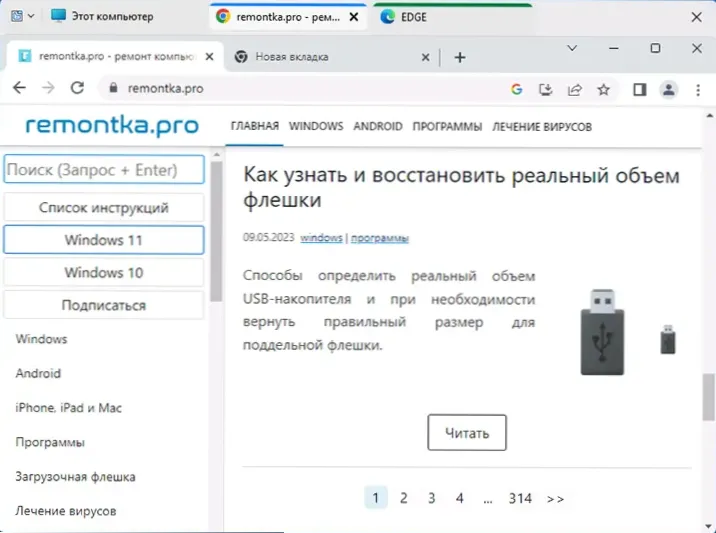
Ein Dirigent wurde hier geöffnet, nachdem er die Chrom- und Kantenbrowser und die Kante als Registerkarten hinzugefügt hatte (die Browser haben ihre eigenen Registerkarten), wurde der Name eines der Registerkarten geändert und die Farben für zwei Registerkarten über sein Kontextmenü zugewiesen.
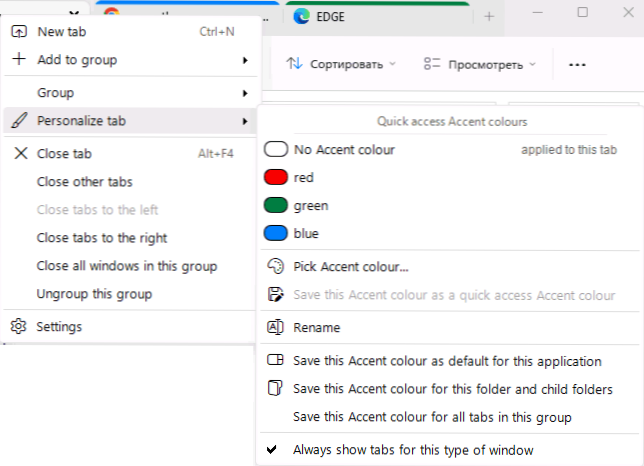
Es kann mehr als eine solche Gruppen (Fenster mit Registerkarten) geben: Zum Beispiel ist eine aktive Arbeit in einem und in der anderen - etwas anderes. Durch die Auswahl eines Anzeigemodus in Form eines Symbols in der Taskleiste in allgemeinen Einstellungen können Sie für jede der Aufgaben schnell zwischen einer Reihe von Programmen wechseln.
Eine der nützlichsten Möglichkeiten ist die Erhaltung von Gruppen (Gruppenmenü - Gruppe speichern als). Wenn die Gruppe gespeichert wurde, werden alle darin festgelegten Programme erhalten, und das Etikett wird im Startmenü erstellt (auch im Ordner erhältlich über das Öffnen der Datei, wenn Sie sie an einem anderen Ort platzieren müssen).
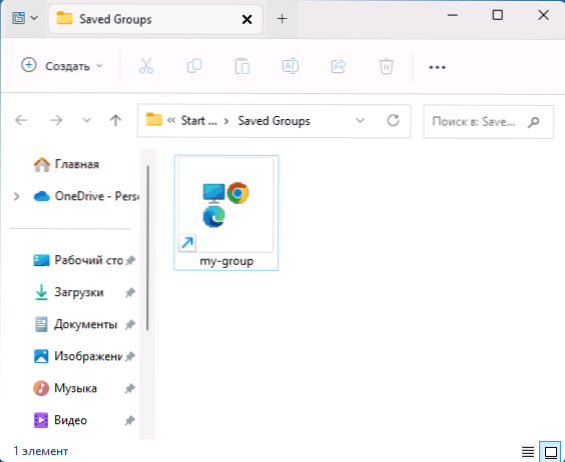
Beim Start der Verknüpfung werden alle Gruppenprogramme gleichzeitig gestartet und befinden sich in einer vorhandenen Form in ihren Registerkarten.
Weitere Informationen:
- Die Last des Systems von Groupy in meinem Test ist unbedeutend, fast nicht vorhanden.
- Das Verhalten von Schaltaufgaben (z. B. die Verwendung von Alt+Tab) in Windows ändert sich nicht nach der Installation, aber bei der Auswahl des gewünschten Fensters ist es genau eine Gruppe, die sich öffnet, auf der die gewünschte Registerkarte aktiv ist.
- Alle getesteten Programme werden erfolgreich auf den Registerkarten festgelegt: sowohl klassische als auch Microsoft Store -Anwendungen.
- Trotz des Fehlens der russischen Sprache der Schnittstelle schließe ich nicht aus, dass sie bald angezeigt wird: Sprachdateien werden durch einfache Textdateien im Programmordner dargestellt, die einfach bearbeiten. Getestet, funktioniert:
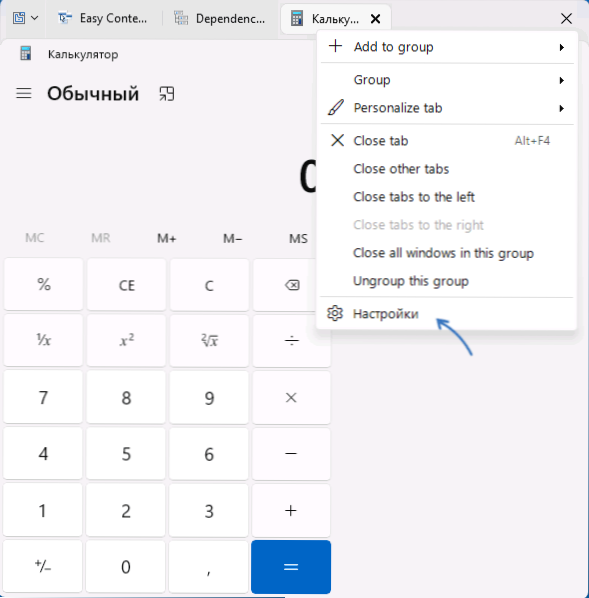
Summieren: Ein ausgezeichnetes Programm, insbesondere für diejenigen, die mit einer großen Anzahl von gleichzeitig geöffneten Fenstern für verschiedene Aufgaben arbeiten oder einfach mehr Bestellung in den Workflow am Computer bringen möchten. Nachteil - die Unmöglichkeit einer längeren freien Verwendung und für einige Benutzer die englische Sprache der Schnittstelle.
- « So ändern Sie den Sound von Windows 11 und Windows 10 Start
- So ändern Sie den Briefbrief in die Befehlszeile und PowerShell »

